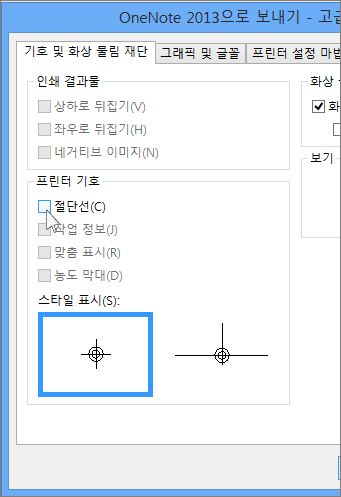참고: 이 문서는 곧 사용이 중단됩니다. "페이지를 찾을 수 없음" 문제를 방지하기 위해 알고 있는 링크를 제거하고 있습니다. 이 페이지에 대한 링크를 만든 경우 링크를 제거해 주세요. 그러면 웹을 연결된 상태로 유지하겠습니다.
절단선은 프린터 설정의 일부로 설정됩니다. 절단선을 제거하려면 파일 > 인쇄로 이동하여 프린터 옆에 있는 드롭다운 화살표를 클릭하고 고급 출력 설정을 클릭합니다. 여기서 절단선을 제어할 수 있습니다.
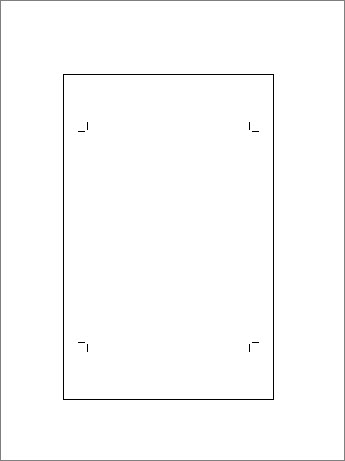
-
파일을 클릭하여 Backstage 보기를 열고 인쇄를 클릭합니다.
-
프린터에서 프린터 옆에 있는 화살표를 클릭하고 고급 출력 설정을 클릭합니다.
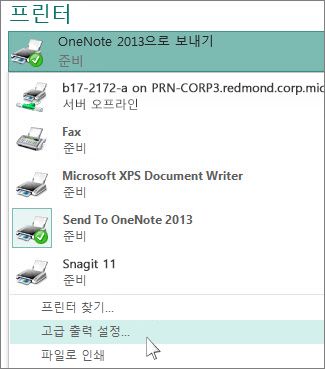
-
기호 및 화상 물림 재단 탭의 프린터 기호에서 절단선 상자의 선택을 취소하고 확인을 클릭합니다.